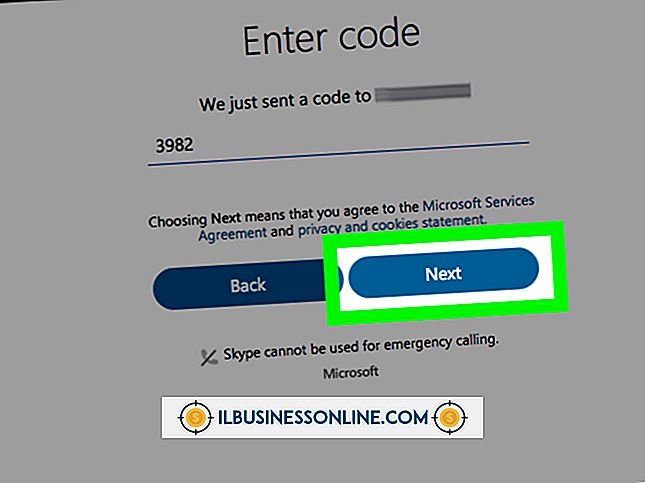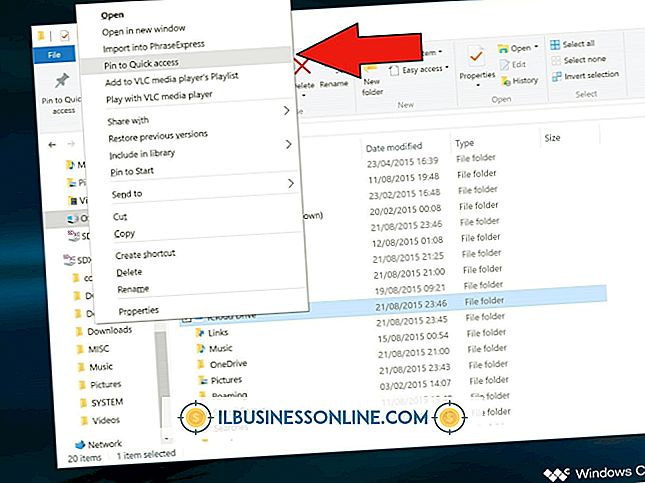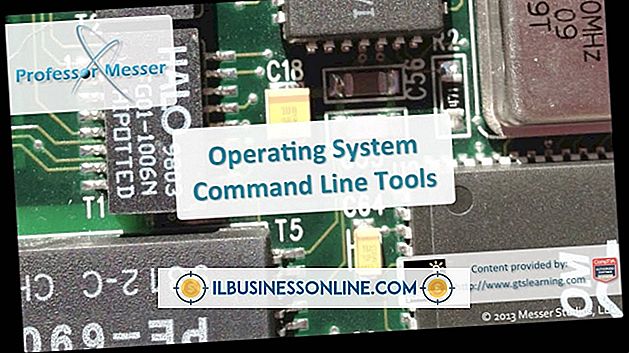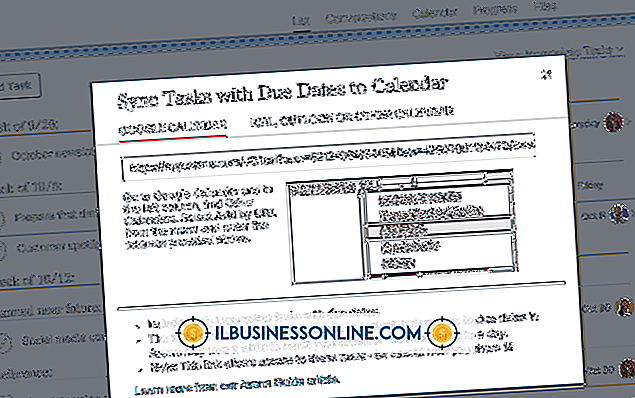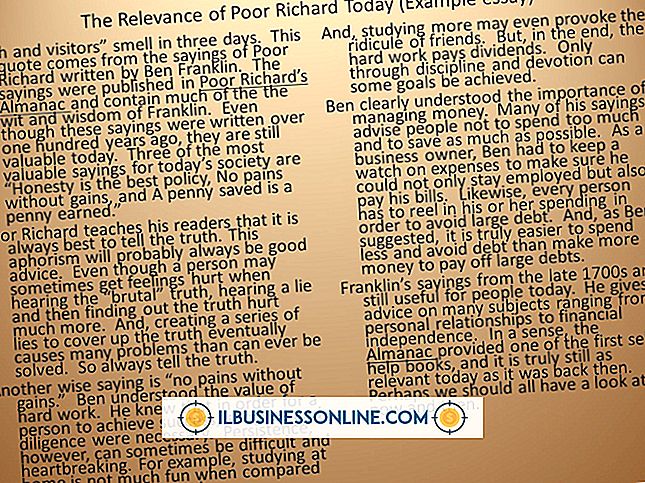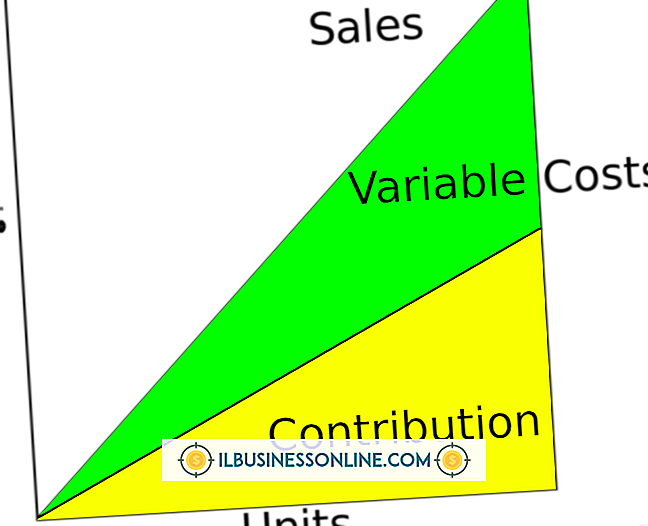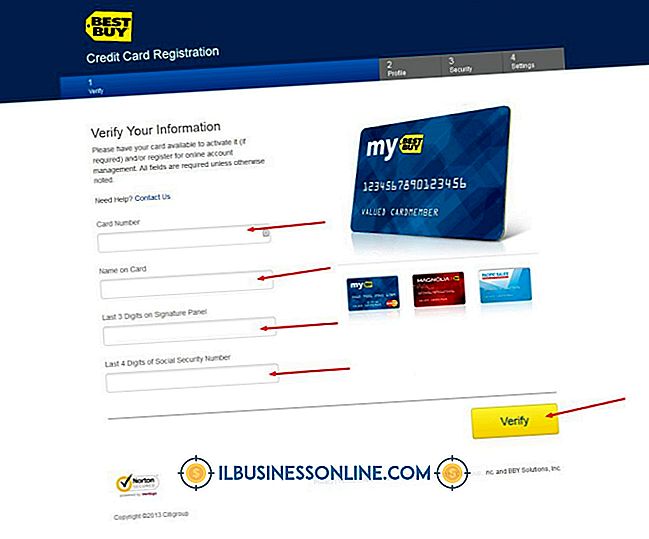Jak odblokować zablokowany Itouch

Podobnie jak iPad i iPhone, iPod Touch (często określany jako iTouch) zawiera funkcję bezpieczeństwa, która wyłącza urządzenie, jeśli zbyt wiele razy wprowadzono nieprawidłowe hasło. Na ekranie iPoda Touch pojawi się komunikat z prośbą o połączenie urządzenia z iTunes. Po podłączeniu do iTunes możesz przywrócić dostęp do iPoda Touch, ale stracisz wszystkie zapisane dane na urządzeniu, którego kopii zapasowej nie masz na swoim komputerze.
1.
Pobierz najnowszą wersję iTunes i zainstaluj ją na swoim komputerze, jeśli jeszcze tego nie zrobiłeś (link w Zasobach).
2.
Uruchom iTunes i podłącz iPoda Touch do komputera za pomocą kabla USB do synchronizacji danych. Poczekaj, aż iTunes wykryje połączenie i wyświetli iPoda Touch na liście Urządzenia.
3.
Wybierz iPod Touch pod nagłówkiem Urządzenia w okienku nawigacji. Kliknij kartę "Podsumowanie" w prawym panelu okna iTunes. Kliknij przycisk "Przywróć" i poczekaj kilka sekund, aż iTunes wyświetli monit z prośbą o potwierdzenie decyzji o przywróceniu iPoda Touch. Kliknij ponownie przycisk "Przywróć", aby rozpocząć przywracanie domyślnych ustawień fabrycznych i oprogramowania urządzenia.
4.
Kliknij "OK", gdy iTunes wyświetli okno z potwierdzeniem, że urządzenie zostało pomyślnie przywrócone. Kliknij ikonę "Wysuń" iPoda Touch na liście Urządzenia, a następnie odłącz kabel od urządzenia i komputera.
5.
Naciśnij przycisk "Home", aby wyświetlić ekran główny iPoda Touch. IPod nie prosi już o podanie hasła.
Rzeczy potrzebne
- Kabel synchronizacyjny USB dla iPoda Touch
Wskazówki
- Jeśli chcesz utworzyć nowe hasło po przywróceniu iPoda Touch, naciśnij przycisk "Strona główna", a następnie dotknij "Ustawienia | Ogólne | Blokada kodu". Wprowadź nowe hasło, potwierdź je i dotknij "Gotowe".
- Jeśli używałeś iTunes do utworzenia kopii zapasowej iPoda Touch przed zablokowaniem, możesz skorzystać z opcji "Przywróć z kopii zapasowej" na karcie Podsumowanie obok przycisku Przywróć. Utracisz wszystkie aplikacje lub pliki pobrane od czasu ostatniej kopii zapasowej iTunes. Mimo to, użycie opcji "Przywróć z kopii zapasowej" pozwoli zaoszczędzić sporo czasu i ponownie pobrać wszystkie aplikacje, kontakty i pliki multimedialne.
Ostrzeżenia
- Przywracanie iPoda Touch przy użyciu iTunes usuwa wszystkie zapisane kontakty, dane i pliki multimedialne na urządzeniu. Dlatego często twórz kopię zapasową iPoda Touch w iTunes, aby zapobiec utracie ważnych danych, jeśli ponownie zapomnisz hasła.
- Powyższa metoda dotyczy iPoda Touch z systemem iOS 6 i komputera z systemem Windows z zainstalowanym programem iTunes 11. Proces ten może się nieznacznie lub znacząco różnić w przypadku innych wersji iOS lub iTunes.